Cara Download Photoshop di Laptop 2024
Sabtu, 06 April 2024
Bagi anda yang sedang mencari bagaimana cara download Photoshop di laptop, tenang saja karena di artikel ini kami sudah menyediakan pembahasannya untuk anda.
Siapa sih yang tidak kenal dengan aplikasi desain grafis bernama Photoshop? Aplikasi ini sangat digemari oleh para penggunanya berkaitan dengan edit gambar.
Seiring berjalannya waktu, phosothop mempunyai beragam fitur untuk mempermudah penggunanya dalam mengedit foto.
Fitur tersebut meliputi Cropping gambar, mengubah ukuran file foto, sampai memberikan efek pada gambar sehingga terlihat matural.
Dengan adanya fitur yang memberikan sederet manfaat ke gambar, tentunya banyak peminat yang berbondong-bondong menggunakan aplikasi photoshop untuk keperluan masing-masing.
Akan tetapi perlu di catat bahwa penggunaan photoshop secara Legal atau Original perlu dilakukan untuk anda yang mendapatkan segudang keuntungan.
Keuntungan tersebut meliputi pilihan Tools yang lebih banyak dan bisa diakses secara praktis dan cepat, bisa menampilkan berbagai pilihan teks dari Adobe Fonts secara otomatis.
Juga terdapat Adobe Camera Raw yang dapat digunakan sampai bisa menyimpan gambar di Cloud sebanyak 100GB. Cukup banyak bukan?
Apabila anda ingin mengetahui bagaimana cara download Photoshop di Laptop, terus simak pembahasan artikel dibawah ini sampai selesai.
Cara Download Photoshop di Laptop
1. Cara Download Photoshop di Laptop Melalui Softonic
 |
| Cara Download Photoshop di Laptop Melalui Softonic |
Cara download Photoshop pertama yang bisa anda manfaatkan adalah melalui Softonic, sebuah Crawler atau pengindeks software.
Melalui situs Softonic, anda tetap bisa mengunduh photoshop sama seperti ketika anda mengunduh aplikasi Photoshop melalui situs resmi Adobe.
Dengan sistem versi yang sama yaitu dengan memanfaatkan versi uji coba alias trial, anda bisa mengetahui cara download photoshop pada Laptop melalui Softonic dalam tutorial dibawah ini.
Adapun langkah-langkah cara download photoshop di Laptop melalui Softonic, yaitu sebagai berikut:
- Pertama, buka aplikasi browser seperti Chrome ataupun Mozila Firefox di Laptop anda.
- Selanjutnya, langsung (Kunjungi Situs Softonic).
- Setelah berada pada laman Softonic, carilah tulisan "Top Downloads".
- Dalam opsi yang ditampilkan, anda bisa pilih Adobe Photoshop CC.
- Pada laman berikutnya, klik "Download for Windows" untuk menyimpan Photoshop di Laptop.
- Lalu anda akan diarahkan ke situs resmi Adobe Photoshop dan klik "Free Trial".
- Kemudian, tunggu beberapa saat sampai proses download keluar.
- Selesai! Photoshop sudah berhasil di download dan tersimpan di Laptop atau Komputer anda.
2. Cara Download Photoshop di Laptop Melalui Adobe
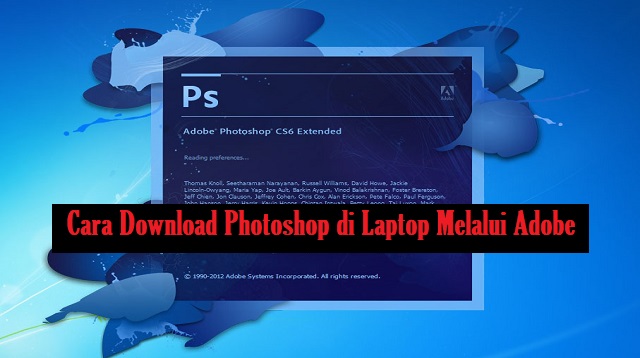 |
| Cara Download Photoshop di Laptop Melalui Adobe |
Cara berikutnya yang bisa anda lakukan untuk mengundu photoshop di Laptop adalah melalui situs resmi Adobe.
Melalui situs resminya, anda dapat mengunduh photoshop secara langsung! Namun perlu dicatat bahwa cara download via Adobe ini menggunakan versi Trial yang tersedia selama 7 hari.
Jika melebihi waktu, anda akan diminta untuk berlangganan atau harus membayar! Namun tetap saja cara ini cukup ampuh untuk mendapatkan photoshop secara legal, gratis dan aman.
Untuk lebih jelasnya, anda bisa menyimak langkah-langkah cara download photoshop di Laptop melalui Adobe dibawah ini, yaitu sebagai berikut:
- Pertama, buka aplikasi browser di perangkat anda seperti Chrome, Mozila Firefox atau lainnya.
- Selanjutnya, (Kunjungi Situs Adobe).
- Setelah berada pada laman Adobe, tentukan lokasi anda berada terlebih dahulu.
- Lalu, pilih menu "Creativity & Design" dan pilih Photoshop.
- pada halaman selanjutnya, klik "Free Trial".
- Mulailah download program software Photoshop.
- Selesai! Photoshop sudah berhasil mengunduh dan menyimpan aplikasi di Laptop atau Komputer anda.
3. Cara Download Photoshop di Laptop Melalui Filehippo
 |
| Cara Download Photoshop di Laptop Melalui Filehippo |
Filehippo adalah salah satu situr yang bisa anda gunakan sebagai cara download Photoshop di Laptop, anda bisa mengikuti langkah-langkah dibawah ini! Detailnya yaitu sebagai berikut:
- Pertama, buka situs Filehippo dan pilih menu "Multimedia".
- Selanjutnya, pilih menu "Graphic & Design" lalu ubah opsi Adobe Photoshop CC.
- Kemudian, pilih Free Trial.
- Lakukan download dan install aplikasi di Laptop anda.
- Selesai! Selamat mencoba.
4. Cara Download Photoshop di Laptop Melalui Macbook
 |
| Cara Download Photoshop di Laptop Melalui Macbook |
Berbeda dengan versi Windows, saat anda ingin mendapatkan aplikasi Adobe Photoshop di Laptop Macbook, maka langkah atau tahapannya juga akan berbeda.
Tidak hanya itu, Adobe juga sudah menyediakan software Photoshop CC untuk Mac OS X atau MacOS.
Adapun langkah-langkah dari cara download Photoshop di Laptop melalui Macbook, yaitu sebagai berikut:
- Pertama, buka software Adobe Creative Cloud secara gratis.
- Berikutnya, Install Creative Cloud ke Macbook yang anda gunakan.
- Carilah Creative Cloud pada bagian kanan menu bar.
- Lakukan download dan install aplikasi di Macbook.
- Lalu, proses aktivasi akan segera dilakukan dan secara otomatis pada akun Creative Cloud milik anda.
- Buka dan jalankan aplikasi, selesai!
5. Cara Download Photoshop di Laptop Windows 10
 |
| Cara Download Photoshop di Laptop Windows 10 |
Photoshop merupakan aplikasi desain grafis yang paling banyak digunakan, hal tersebut dikarenakan fitur-fitur yang diberikan sangat komplit.
Bagi pemula, dalam Adobe anda bisa menemukan banyak tutorial penggunaan aplikasi ini untuk keperluan editing.
Untuk lebih jelasanya tentang cara download photoshop di Laptop windows 10, dibawah ini langkah-langkah yang bisa anda ikuti! Detailnya yaitu sebagai berikut:
- Langkah pertama yang harus dilakukan sebelum mengunduh aplikasi Photoshop adalah membuat akun Creative Cloud lebih dulu.
- Setelah itu, buka website Creative Cloud menggunakan alamat creaticecloud.adobe.com dan klik "Sign in" yang ada di bagian ujung kanan atas.
- Lalu, tekan tulisam "Create an Account" dan masukkan data diri yang diminta.
- Jika sudah, tekan tombol "Create".
- Setelah berhasil masuk ke halaman utama Creative Cloud, artinya anda sudah mengunduh aplikasi Photoshop.
- Lanjut! Klik tab "Apps" yang ada di bagian atas dan cari aplikasi Photoshop lalu tekan "Learn More".
- Pastikan Laptop anda sudah kompatible dengan aplikasi ini, ditunjukkan dengan tulisan "Works on this Computer" dibawah tulisan "Compatibility".
- Anda bisa melakukan pembelian aplikasi supaya bisa menggunakannya tanpa batas waktu percobaan, klik tombol "Buy".
- Karena anda ingin mengunduh aplikasi Photoshop, silahkan klik tombol Buy sekali lagi pada bagian Photoshop.
- Silahkah pilih paket yang cocok dengan anda, dan tekan "Continue".
- Masukkan metode pembayaran yang anda miliki, periksa kembali data yang anda masukkan dan pastikan sudah benar.
- Lalu, klik "Agree and Subscribe".
- Terakhir, download aplikasinya dengan menekan tombol "Get Started" dan tunggu sampai proses download selesai.
Untuk menginstall aplikasi Photoshop supaya bisa digunakan untuk edit foto atau membuat desain grafis lainnya, silahkan ikuti langkah-langkah dibawah ini.
- Double Click pada file unduhan tersebut untuk memulai proses instalasi.
- Lalu, ikuti instruksi yang muncul pada layar Laptop anda untuk menyelesaikan instalasi.
- Kalau proses sudah selesai, maka aplikasi akan muncul di Dekstop anda.
- Simple bukan? Semoga bermanfaat.
Keunggulan Adobe Photoshop
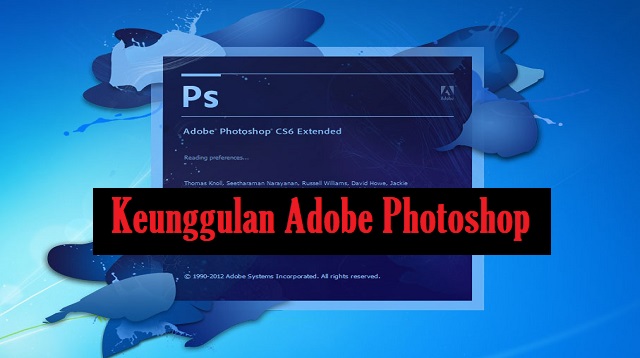 |
| Keunggulan Adobe Photoshop |
Tidak dapat dipungkiri kalau Adobe Photoshop banyak digunakan karena merupakan salah satu aplikasi Desain Grafis terbaik.
Dibawah ini adalah beberapa keunggulan dari penggunaan Adobe Photoshop yang perlu anda ketahui, diantaranya yaitu:
1. Aplikasi Edit Profesional
Adobe Photoshop merupakan salah satu software pengeditan yang paling profesional, mulai dari Tools Basic sampai Tools yang dikhususkan untuk para profesional.Aplikasi ini menyediakan secara lengkap, tidak heran kalau aplikasi ini dapat menciptakan desain paling mudah sampai paling rumit sekalipun.
2. Mendukung Semua Format Gambar
Dengan menggunakan Adobe Photoshop anda bisa melakukan pengeditan untuk semua format gambar.Meskipun ada beberapa format yang belum didukung, namun Adobe Photoshop masih menyediakan Plugin untuk melakukannya.
Jadi anda tidak perlu hawatir lagi untuk melakukan edit foto pada semua jenis format.
3. Bisa Mengedit GIF atau Video
Meskipun Adobe Photoshop pada dasarnya digunakan untuk menciptakan desain berbasis gambar, akan tetapi aplikasi ini masih mendukung untuk melakukan beberapa pengeditan untuk video atau GIF.
Walau belum menyediakan fitur lengkap untuk video atau GIF, namun kemampuannya masih menjadi nilai tambah untuk sebuah aplikasi desain gambar.
Itulah beberapa kelebihan kalau anda menggunakan Adobe Photoshop versi resminya, jika tidak maka anda tidak akan bisa menggunakan fitur tersebut.
Untuk melakukan pengunduhan dan aplikasi terpasang dengan benar, pastikan anda mengikuti setiap tahapan dengan benar dan sesuai.
Apabila artikel ini bermanfaat, anda bisa membagikannya kepada teman, saudara atau kerabat lainnya yang juga ingin melakukan pengunduhan Adobe Photoshop di Laptop. Sekian dan semoga bermanfaat.
Walau belum menyediakan fitur lengkap untuk video atau GIF, namun kemampuannya masih menjadi nilai tambah untuk sebuah aplikasi desain gambar.
Itulah beberapa kelebihan kalau anda menggunakan Adobe Photoshop versi resminya, jika tidak maka anda tidak akan bisa menggunakan fitur tersebut.
Akhir Kata
Itulah beberapa cara download Photoshop di Laptop dengan mudah yang dapat anda coba lakukan atau terapkan.Untuk melakukan pengunduhan dan aplikasi terpasang dengan benar, pastikan anda mengikuti setiap tahapan dengan benar dan sesuai.
Apabila artikel ini bermanfaat, anda bisa membagikannya kepada teman, saudara atau kerabat lainnya yang juga ingin melakukan pengunduhan Adobe Photoshop di Laptop. Sekian dan semoga bermanfaat.
